ico格式是什么?ico格式转换教程来了
ico格式是什么
图片有很多格式,常见的有jpg、png、gif、jpeg等等,那么ico格式是什么?
ico格式是一种图标文件格式,比如下载应用后应用图标就是ico格式,图标尺寸一般较小,实际上是很多不同格式的图片的集合体,而且还包含了一定的透明区域。
ico格式的图片广泛存在于Windows系统的dll、exe文件中。当我们不喜欢应用图标想替换一个图标的时候就可以替换成ico格式的图片。

怎么进行ico格式转换
上面介绍了ico格式是什么,很明显日常生活中我们一般比较少见到这个格式,很多时候我们想换上的图片也不是ico格式,所以直接将其他格式转换为ico格式会更快速。
ico格式转换一般需要使用一些转换软件,下面以比较常见的两个软件和格式工厂为例为大家介绍ico格式怎么转换。
用Quick Any2ico转换ico格式
Quick Any2ico是一个图标转换软件,可以自动将图片转换为ico格式。
打开Quick Any2ico软件,把要转换为ico格式的图片拖入软件,或者点击上面的浏览在电脑内选中图片,点击下面的浏览选择文件转化格式后保存的位置。
软件会默认勾选「16×16」、「32×32」、「48×48」、「256×256」几种尺寸,大家可以按照自己的实际需要选择尺寸。
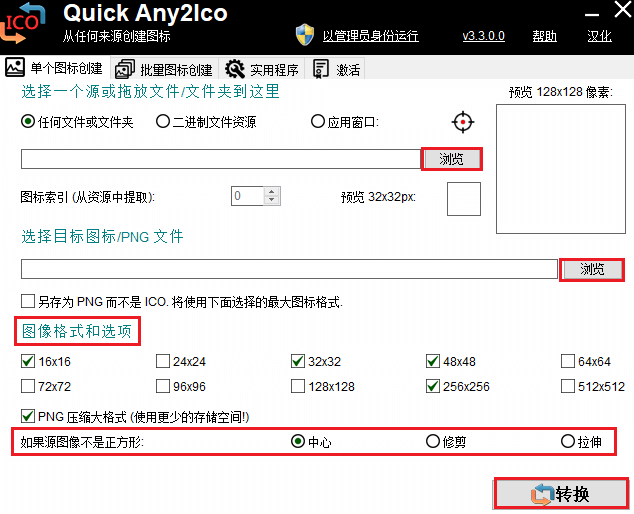
一般来说图标都是正方形尺寸的,大家可以在电脑自带的画图软件内提前调整,也可以在Quick Any2ico软件底部一排勾选「中心」或者「修剪」、「拉伸」。
「中心」是将图片放在图标中间,其余部分用空白填充;「修剪」按照选择的尺寸来剪裁;「拉伸」按比例拉伸图片尺寸。
另外,Quick Any2ico还可以快速提取应用图标,把应用拖动到Quick Any2ico软件窗口就可以自动提取。
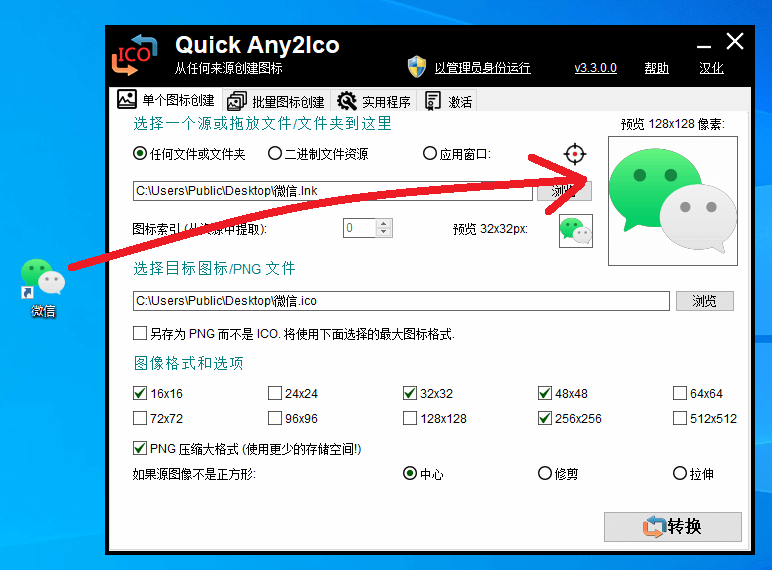
用格式工厂转换ico格式
下载安装格式工厂,打开软件后在左边栏点击「图片>ico」
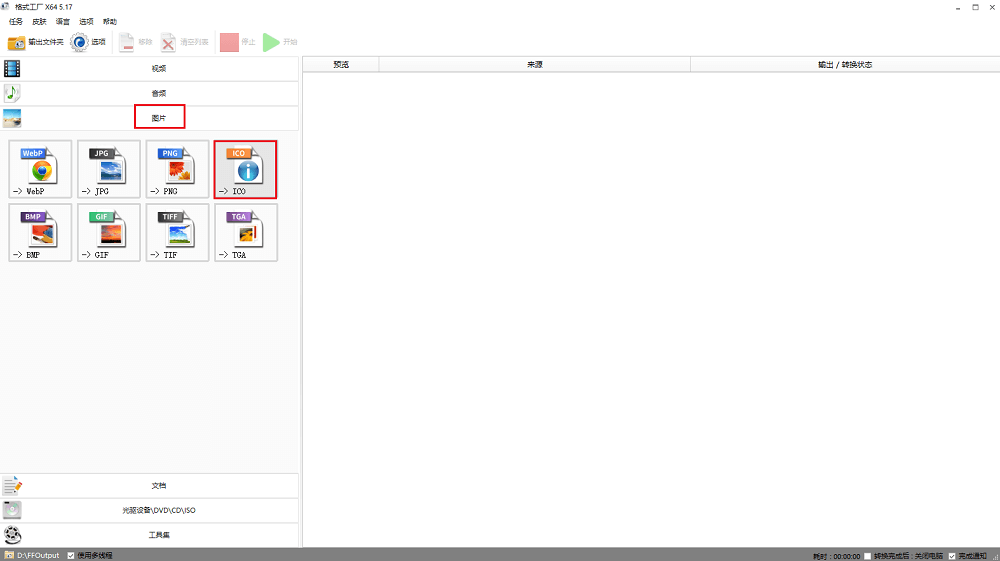
点击「添加文件」,然后在左下角选择的保存路径,ico格式转换完成后就会保存在那里,点击「确定」。
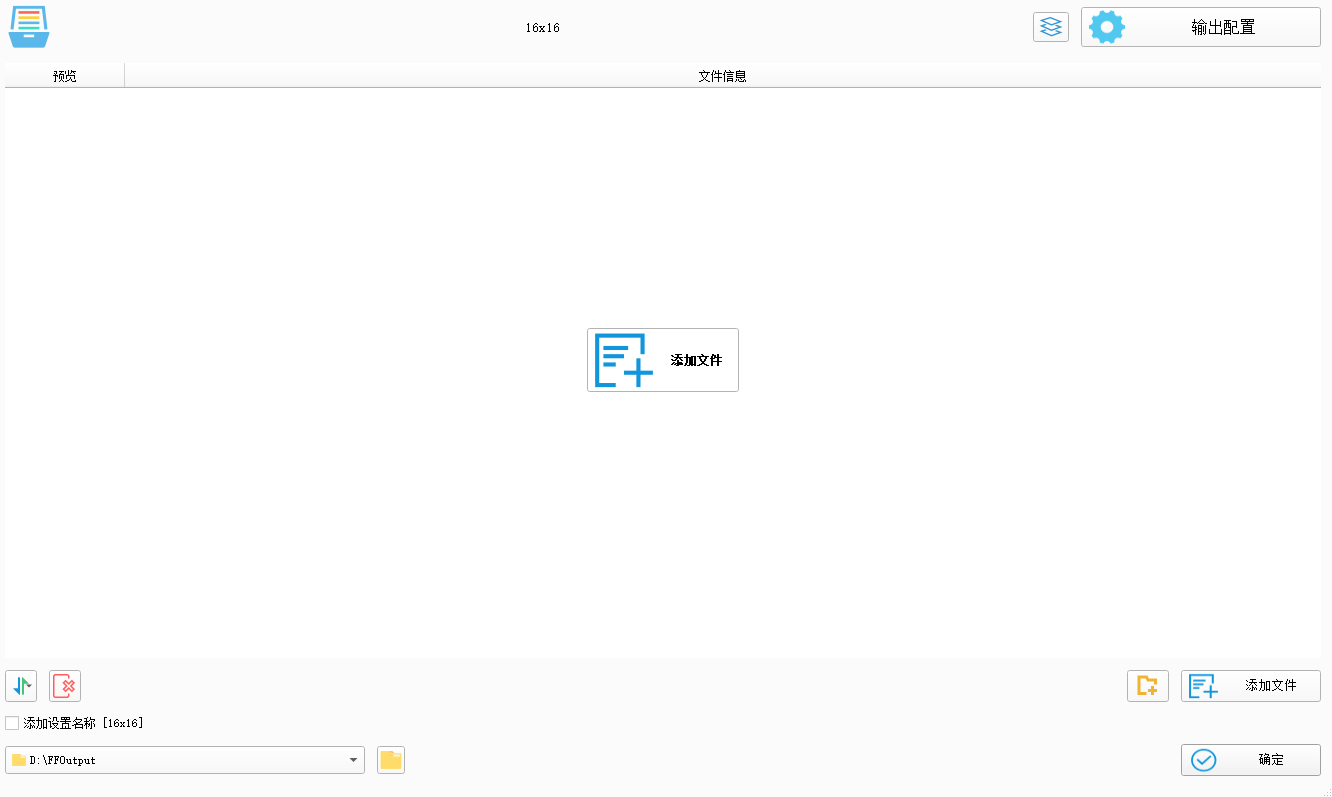
回到格式工厂的主界面,点击刚才添加的图片,然后点击绿色的「开始」,等待ico格式转换完毕即可。
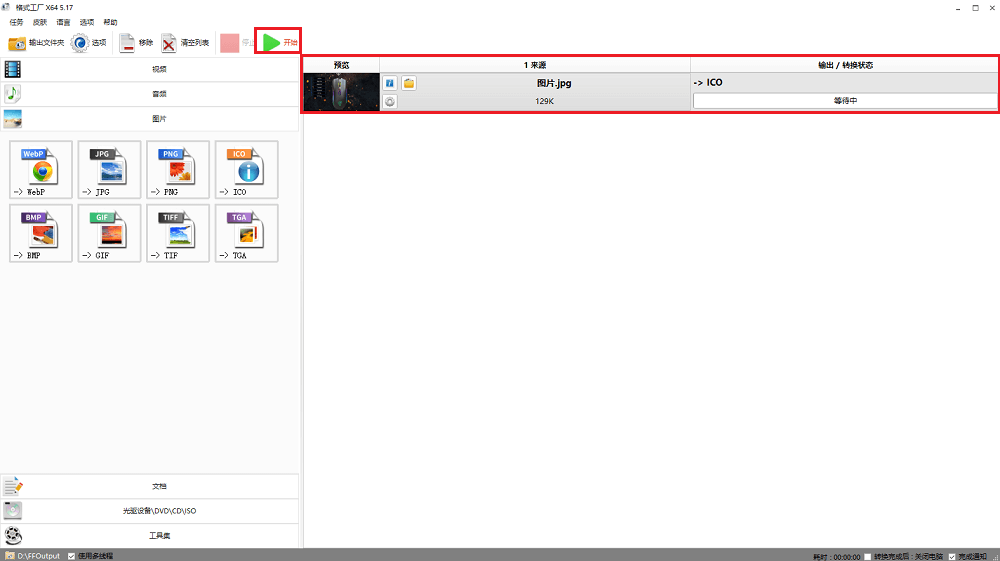
结论
除了使用上面的两种软件之外,要完成ico格式转换还可以找一些在线转换格式的网站,不过很多网站需要看广告,大家要注意甄别网站是否安全。
本文编辑:@ duty
©本文著作权归电手所有,未经电手许可,不得转载使用。
